Як спілкуватися в чаті в Outlook Web App
Досліджуйте, як ефективно спілкуватися в чаті з колегами в Outlook Web App. Дізнайтеся про покрокову інструкцію та нові можливості для підвищення продуктивності.
Можливо, вам не завжди зручно або можливо працювати зі списками SharePoint 2010 у браузері. Іноді ви не підключені до мережі. Іноді робота в браузері – це просто біль. Щоб працювати зі списками (та бібліотеками) SharePoint в автономному режимі, ви можете вибрати один із варіантів за допомогою Microsoft Outlook 2010 або SharePoint Workspace 2010. (SharePoint Workspace — це продукт, раніше відомий як Groove).
Ви завжди можете працювати в автономному режимі з бібліотеками за допомогою Outlook 2007 і Groove 2007. Версії цих продуктів Office 2010 дозволяють працювати як зі списками, так і з бібліотеками в автономному режимі. Це означає, що ви можете переглядати, редагувати та додавати нові документи без підключення до SharePoint. Ви також можете редагувати та оновлювати свої списки.
Щоб отримати доступ до списків SharePoint в автономному режимі за допомогою SharePoint Workspace 2010:
Запустіть SharePoint Workspace 2010, а потім натисніть кнопку Нова робоча область SharePoint, щоб створити нову робочу область для підключення до SharePoint.
Якщо ваша компанія має власний внутрішній сервер для керування обліковими записами SharePoint Workspace, увійдіть на цей сервер. В іншому випадку ви можете дотримуватись інструкцій, щоб створити обліковий запис за допомогою сервера Microsoft. Плата не стягується, і сервер не зберігає ваші файли чи інші дані.
Введіть веб-адресу свого сайту SharePoint 2010 у полі Розташування та натисніть кнопку OK.
SharePoint Workspace 2010 намагається підключитися до вашого сайту SharePoint.
Якщо з’єднання встановлено успішно, Workspace завантажить списки та бібліотеки з вашого сайту. Якщо ви не можете підключитися, зверніться за допомогою до служби підтримки.
За допомогою Workspace Explorer клацайте по спискам, переглядайте, редагуйте та додавайте нові елементи списку.
Щоб синхронізувати зміни з вашим сайтом SharePoint, натисніть кнопку Синхронізувати.
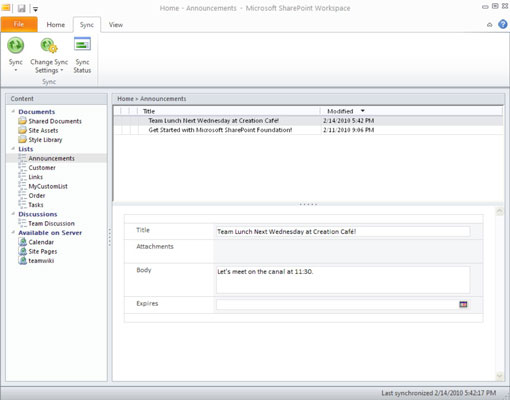
Досліджуйте, як ефективно спілкуватися в чаті з колегами в Outlook Web App. Дізнайтеся про покрокову інструкцію та нові можливості для підвищення продуктивності.
Як заборонити Microsoft Word відкривати файли в режимі лише для читання в Windows. Microsoft Word відкриває файли в режимі лише для читання, що робить неможливим їх редагування? Не хвилюйтеся, методи наведено нижче
Як виправити помилки під час друку неправильних документів Microsoft Word Помилки під час друку документів Word зі зміненими шрифтами, безладними абзацами, відсутнім текстом або втраченим вмістом є досить поширеними. Однак не варто
Якщо ви використовували перо або маркер для малювання на слайдах PowerPoint під час презентації, ви можете зберегти малюнки для наступної презентації або стерти їх, щоб наступного разу, коли ви показуватимете їх, розпочали з чистих слайдів PowerPoint. Дотримуйтесь цих інструкцій, щоб стерти малюнки пером і маркером: Стирання рядків на одній з […]
Бібліотека стилів містить файли CSS, файли мови розширюваної мови таблиць стилів (XSL) та зображення, які використовуються попередньо визначеними основними сторінками, макетами сторінок та елементами керування в SharePoint 2010. Щоб знайти файли CSS у бібліотеці стилів сайту видавництва: виберіть «Дії сайту»→ «Перегляд». Весь вміст сайту. З’являється вміст сайту. Бібліотека Style знаходиться в […]
Не перевантажуйте аудиторію гігантськими цифрами. У Microsoft Excel ви можете покращити читабельність своїх інформаційних панелей і звітів, відформатувавши числа, щоб вони відображалися в тисячах або мільйонах.
Дізнайтеся, як використовувати інструменти соціальних мереж SharePoint, які дозволяють особам і групам спілкуватися, співпрацювати, обмінюватися інформацією та спілкуватися.
Юліанські дати часто використовуються у виробничих середовищах як мітка часу та швидкий довідник для номера партії. Цей тип кодування дати дозволяє роздрібним продавцям, споживачам та агентам з обслуговування визначити, коли був виготовлений продукт, а отже, і вік продукту. Юліанські дати також використовуються в програмуванні, військовій справі та астрономії. Інший […]
Ви можете створити веб-програму в Access 2016. Так що ж таке веб-програма? Ну, веб означає, що він онлайн, а додаток — це просто скорочення від «додаток». Користувацька веб-програма — це онлайн-додаток для баз даних, доступ до якого здійснюється з хмари за допомогою браузера. Ви створюєте та підтримуєте веб-програму у настільній версії […]
Більшість сторінок у SharePoint 2010 відображають список посилань навігації на панелі швидкого запуску ліворуч. Панель швидкого запуску відображає посилання на пропонований вміст сайту, наприклад списки, бібліотеки, сайти та сторінки публікації. Панель швидкого запуску містить два дуже важливі посилання: Посилання на весь вміст сайту: […]








